Git 入门与实践
推荐:
Git 的使用方式有很多。图形化 —— 小乌龟(Tortoise Git )、命令行—— git bash、IDE 集成等 ......
目录
基础配置
(1) 配置用户名和邮箱:
git config --global user.name "自己的名字" # 用户名
git config --global user.email "自己的邮箱" # 邮箱
git config --list # 查看配置项补充,以上设置保存了用户名与邮箱信息到 C:\Users[用户名].gitconfig 文件中
(2)公用的电脑来备份(github)(远端仓库)
Github 本身是个网站,但是这个网站所在的电脑可以做为公用的电脑来备份代码!
- 注册 Github 账号,并登陆
- 先使用 git bash 窗口,输入
ssh-keygen -t rsa || ssh-keygen这个命令就会生成一个标识,我们需要把这个标识上传到服务器会在 【/c/Users/[用户名]/.ssh】目录中生成两个文件:【id_rsa, id_rsa.pub】, 我们用编辑器打开 id_rsa.pub,复制内容并关闭
- 在 Github 网站上,把复制的密钥,添加到 Github 上去!
- 测试
$ ssh -T git@github.com
如果能看到类似于Hi XXXX! You've successfully authenticated, but GitHub does not provide shell access.这样的提示,则表示 ssh key 配置成功!
Git 工作区、暂存区和版本库
我们先来理解下 Git 工作区、暂存区和版本库概念
- 工作区:就是你在电脑里能看到的目录。
- 暂存区:英文叫 stage, 或 index。一般存放在"git 目录"下的 index 文件(.git/index)中,所以我们把暂存区有时也叫作索引(index)。
- 版本库:工作区有一个隐藏目录.git,这个不算工作区,而是 Git 的版本库。
下面这个图展示了工作区、版本库中的暂存区和版本库之间的关系:
工作流
- 在项目根目录下创建
.git文件,暂存区和版本库的代码都在此文件夹下
git init- 添加文件到暂存区
git add A4.txt //添加单一文件
git add -A //把自上一次git commit后,修改过的文件全部添加到暂存区- 放到仓库
git commit -m "注释" // 是把暂存区的代码,放到仓库- git 上传代码到远端分支
git push git@github.com:yanyue404/fed02.git master简化命令
git remote add origin git@github.com:yanyue404/fed02.git
git push origin masterorigin 的名称随便起, 就相当于设置 var origin = "git@github.com:yanyue404/fed02.git",将本地的 master 分支推送到 origin 主机的 master 分支。
- 忽略清单文件(
.gitignore)
在项目根目录,新建一个名为 .gitignore 的文件。假如,我们希望 test 文件中的内容不被备份, 就在.gitignore 文件中添加一行。
# 忽略项目根目录的test文件夹中的内容
/test
# 忽略项目中所有名为test的文件夹,或者文件
test
# 忽略项目中的名为app.js的文件
app.js
# 忽略项目中的所有js
*.js
/test/*.*常用命令
查看信息:
git status// 查看有哪些修改后的文件在暂存区,哪些不在git log//只能看到 head 指向之前的提交记录git reflog// 查看所有的操作记录
版本回退:默认 head 指向 master,回退后 Git 会把 master 中的提交的代码拿到工作区。
git reset --hard commitID
# 版本回退需要强制提交
git push -f注意,如果是回退到最近的一次提交的状态,可以省略 commitID 参数,直接 git reset --hard head即可。分支:
默认只有一个 master 分支(主分支),可以创建新的分支。在新分支中提交代码直到这个功能完成了,就可以回到 master 分支,然后合并。
git branch # 查看本地分支
git branch -r # 查看所有远程分支
git branch -a # 查看所有远程分支和本地分支
git branch [branch-name] # 新建一个分支,但依然停留在当前分支
git checkout [branch-name] # 切换到指定分支,并更新工作区
git checkout -b [branch-name] # 创建一个分支并切换到该分支中,相当于以上两条命令
git merge [branch-name] # 合并指定分支到当前分支
git branch -d [branch-name] # 删除分支
git push origin --delete [branch-name] # 删除远程分支标签:
git tag # 列出所有tag
git tag [tag] # 新建一个tag在当前commit
git tag [tag] [commit] # 新建一个tag在指定commit
git tag -d [tag] # 删除本地tag
git push origin :refs/tags/[tagName] # 删除远程tag
git show [tag] #查看tag信息
git push [remote] [tag] # 提交指定tag远程同步:
git fetch [remote] # 下载远程仓库的所有变动
git remote -v # 显示所有远程仓库
git remote show [remote] # 显示某个远程仓库的信息
git remote add [shortname] [url] # 增加一个新的远程仓库,并命名
git pull [remote] [branch] # 取回远程仓库的变化,并与本地分支合并
git push [remote] [branch] # 上传本地指定分支到远程仓库
git push [remote] --force # 强行推送当前分支到远程仓库,即使有冲突
git push [remote] --all # 推送所有分支到远程仓库配置代理:
如在公司内网使用需要配置代理可设置
# 添加代理
$ npm config set proxy=http://web-proxy.oa.com:8080
$ npm config set https-proxy=https://web-proxy.oa.com:8080
# 删除代理
$ npm config delete proxy
$ npm config delete https-proxygit push 免密码
每次提交代码时需要输入用户名密码,则说明你在从仓库中 clone 代码时使用的是 HTTPS 的 key 进行拉取代码。而使用 SSH key 拉取代码时,则不需要。
首先创建文件 .git-credentials 存储 GIT 用户名和密码。
# 创建
touch .git-credentials
# 在vim中打开
vim .git-credentials
# 文件内容
https://{username}:{password}@github.com长期存储密码,进入 git bash 终端, 输入如下命令:
git config --global credential.helper store经过这样操作后就可以免密登录了
注意:文件结构要与初始化连接 github 的.gitconfig 文件在同级别目录下。
完整流程
git init # 是第一次建立版本库
git clone [url] # 下载一个项目和它的整个代码历史
git pull origin master # 从远程获取最新版本并merge到本地等同于
git checkout -b dev # 这里在新分支上开发,考虑实际是否需要
git add -A, git commit -m # 一样是这两个命令功能完成之后回到 master 分支
git checkout master
git merge dev
git push
# 删除本地 dev分支和远程的dev分支
git branch -d dev
git push origin --delete dev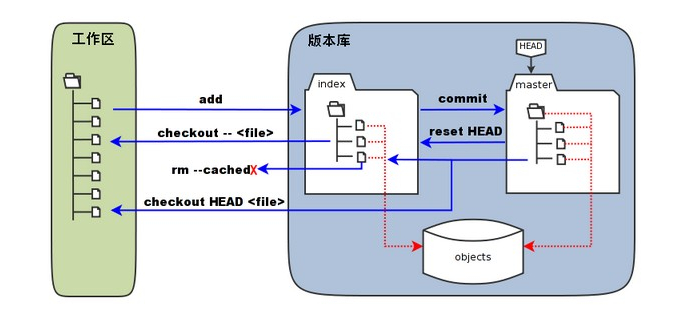
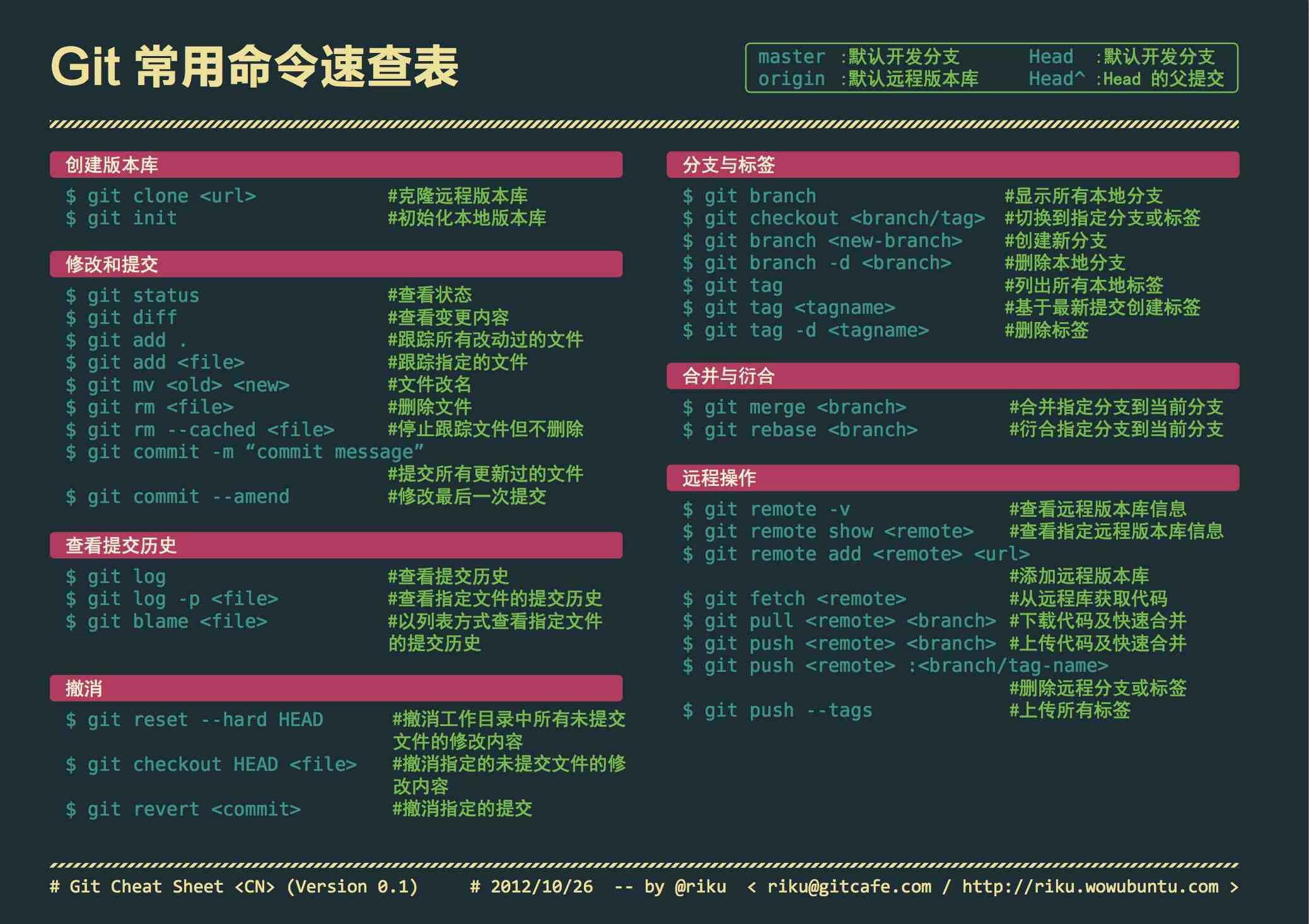

**粗体** _斜体_ [链接](http://example.com) `代码` - 列表 > 引用。你还可以使用@来通知其他用户。